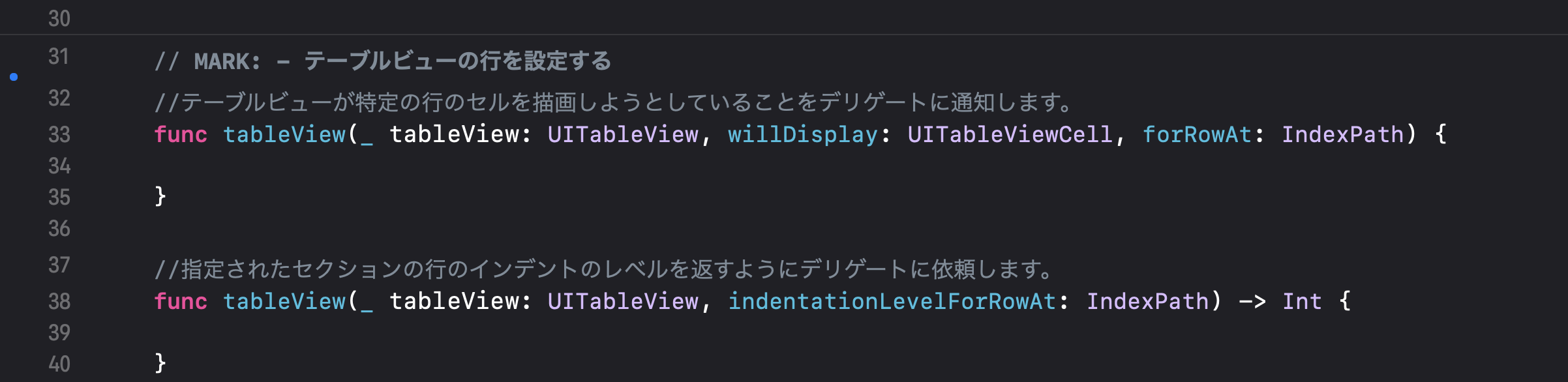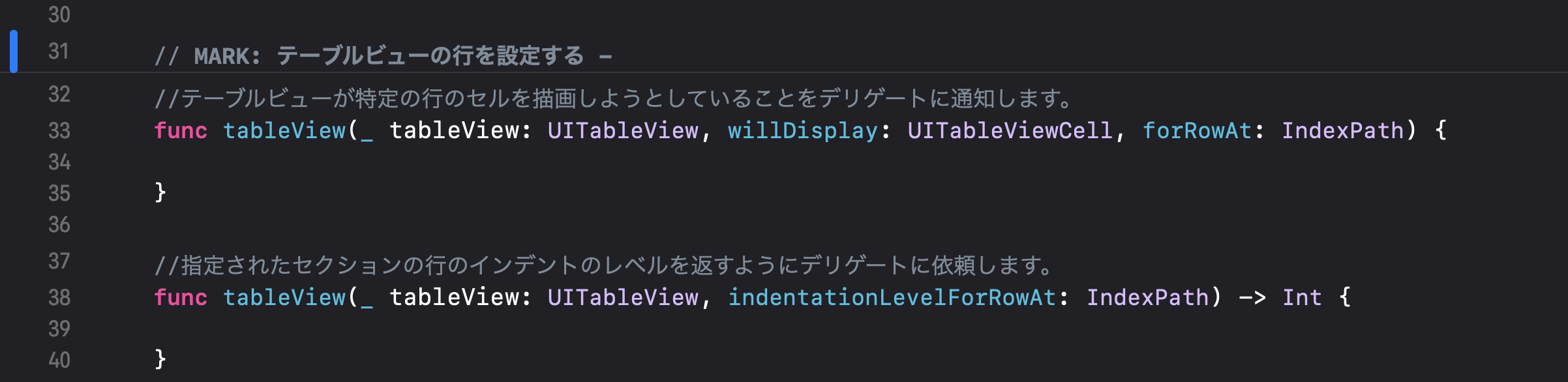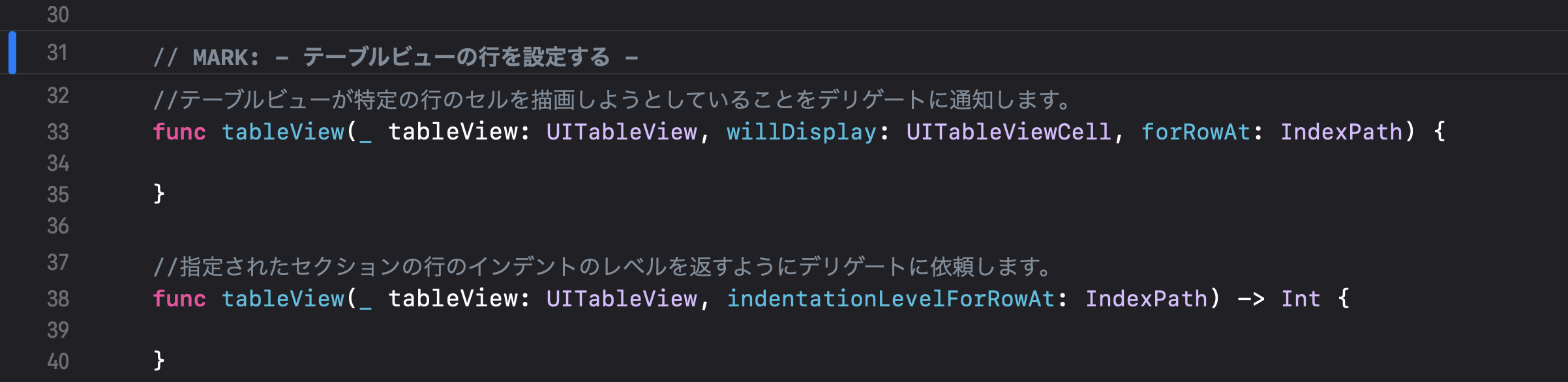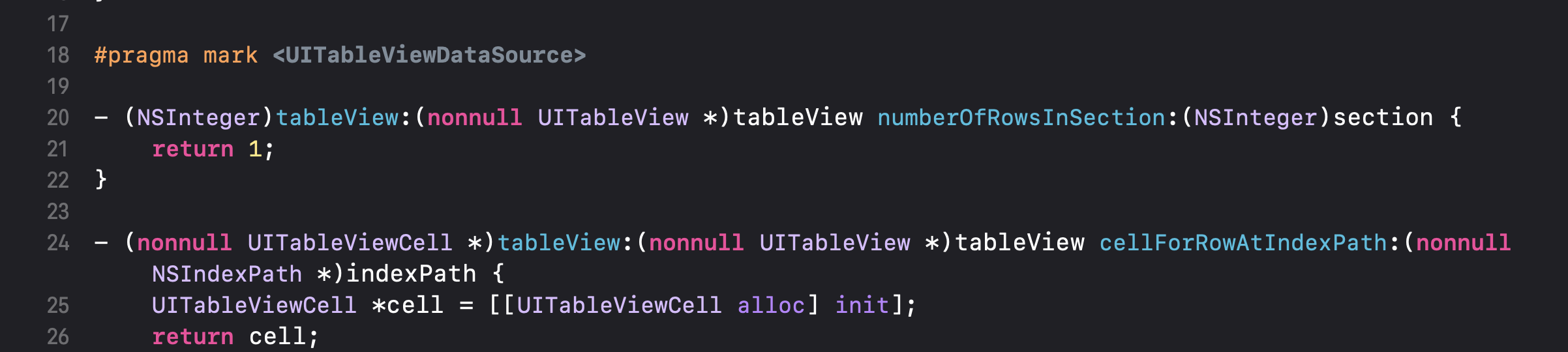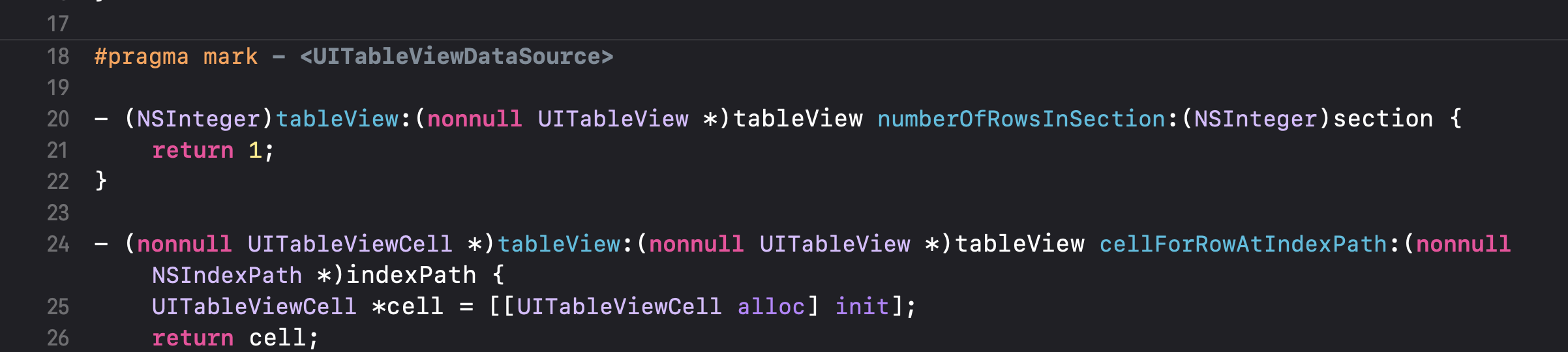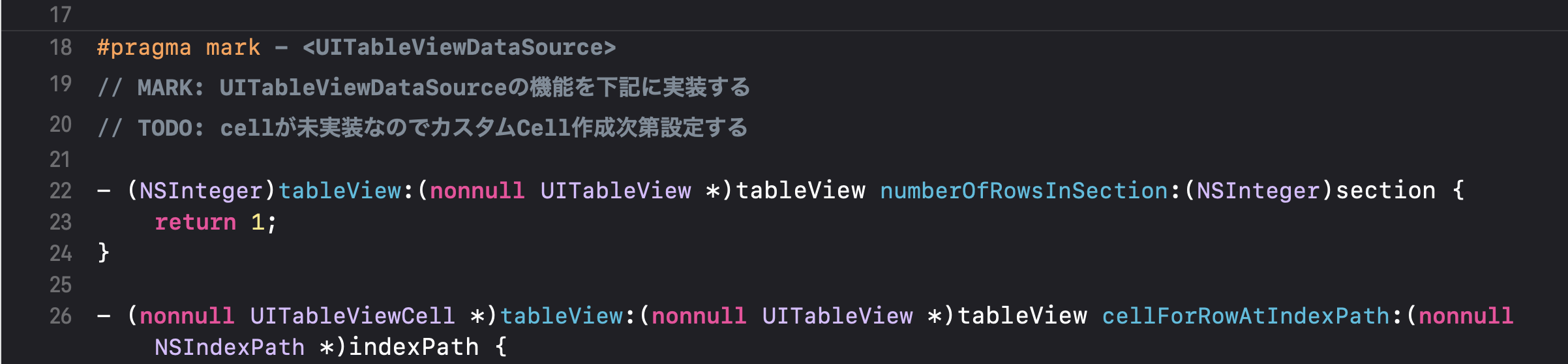1.はじめに
プロジェクトや個人開発でコードを書く際、後でソースコードを見る人(未来の自分を含む)に向けてコメントを残すのはとても重要だと思います。
そのメソッドはどんなものなのか、何をしているのか、後で付け足すことや今後の懸念点がないか、考えるべきことは様々です。
そんなコメントの一環として、
- delegate実装の先頭
- まとまった意味を持つメソッド郡の先頭
に見出しをつけることによって、ソースコードが見やすくなると思います。
また、今回の環境については、下記の通りです。
環境
Xcode Version 13.4.1
Swift version 5.6.1
2. 実際の見出し
では、具体的な見出しの方法について見てみましょう。
●Swift
Swiftでの見出しの書き方は下記の通りです。
// MARK: 見出し文
// MARK: - 見出し文
// MARK: 見出し文 -(-の後ろに空白を入れないこと)
// MARK: - 見出し文 -
//一般的に使われている見出し3つ
// MARK:
// TODO:
// FIXME:
- // MARK: 見出し
は見出しが太文字になる。 - // MARK: - 見出し文
は見出しが太文字になり、見出し文の上部に区切り線がつく。 - // MARK: 見出し文 -
は見出しが太文字になり、見出し文の下部に区切り線がつく。 - // MARK: - 見出し文 -
は見出しが太文字になり、見出し文の上下に区切り線がつく。
今回は例で、UITableViewDelegateの説明に使用してみました。↓
①// MARK: - 見出し文
②// MARK: 見出し文 -
③// MARK: - 見出し文 -
一般的には下記3つが使われてそうです。(他にも別の使っているよという方がいれば教えて下さい!)
Swiftでは下記の見出しでも前後に - をつける事によって、見出しの上下に区切り線をつけることができます。
// MARK:
// TODO:
// FIXME:
※Swiftでは#pragma markを使用した区切り線の利用はできません。
●Objective-C
Objective-Cでの見出しの書き方は下記の通りです。
Swiftよりシンプルな機能だと思います。
#pragma mark - 見出し文
#pragma mark 見出し文
//Objective-Cでは、下記は太文字にはできるが、上下の線はつかない
// TODO: 見出し文
// FIXME: 見出し文
// !!!: 見出し文
// ???: 見出し文
// MARK: 見出し文
- #pragma mark 見出し
は見出しが太文字になる。 - #pragma mark - 見出し
は見出しが太文字になり、見出し文の上部に区切り線がつく。
下記5つ
- // TODO: 見出し文
- // FIXME: 見出し文
- // !!!: 見出し文
- // ???: 見出し文
- // MARK: 見出し文
は見出しが太文字になる。
こちらは、UITableViewDataSourceの説明に使用してみました。↓
①#pragma mark 見出し
②#pragma mark - 見出し
③// MARK: 見出し文 ・ // TODO: 見出し文 の例
※Objective-Cでは// MARK:を使用した区切り線の利用はできません。
3. まとめ
このようにSwift、Objective-Cでは見出しが設定できます。
見出しを上手く使い、自他共に見やすいソースコードを増やしていけば、作業スピードも上がりますし、メンテナンスもしやすいソースコードになっていくのではないかと思います。
改めてまとめてみて、私自身も見出しやコメントについて意識して実装していかなければならないと思いました。
4.参考記事
・#pragma markで見通しを良くする
・【Xcode】「// MARK:」や「#pragma mark」を使ってコードに見出しをつける
・swift:コードを見やすくするためにMARKなどを使いましょう